Якщо до вас в руки потрапив ADSL WiFi роутер, напевно в голові тут же виникло питання: чи можна його налаштувати самостійно, без допомоги фахівців? Звісно так. Представлене трохи нижче керівництво - прекрасний спосіб заощадити. До того ж вся інструкція написана на досить зрозумілою мовою, так що, навіть не маючи червоного диплома з комп'ютерної спеціалізації, ви зможете без проблем насолоджуватися бездротовим інтернетом на ноутбуці або мобільних пристроях. 
Adsl wifi роутер необхідний для створення домашньої мережі і роздачі інтернету на персональні комп'ютери, планшети, ноутбуки і телефони.
Але якщо роутер в будинку поки існує тільки в якості нав'язливої думки, не завадить переконатися, чи потрібен вам саме ADSL роутер, а не який-небудь інший з двох, що залишилися. Для вибору роутера існує кілька критеріїв, якими ви можете скористатися.
Як вибрати роутер?

Пристрій роутера.
Для початку варто визначитися, що таке роутер, іноді іменований бездротовим маршрутизатором. Це мережевий пристрій, призначене для забезпечення бездротового інтернету, простіше Wi-Fi. Найголовніший критерій вибору - це тип зв'язку, а їх існує три. Зазвичай рекомендовані моделі вказані на офіційному сайті вашого провайдера. Але якщо такий інформації немає, вибирати доведеться самому, грунтуючись на власних знаннях. Найпоширеніші - це:
- Ethernet. Такий тип використовується найчастіше. Якщо на сайті провайдера не вказано інше, він, швидше за все, використовує саме такий протокол. Для роутера такого типу використовується звичайний мережевий кабель, який безпосередньо підключається до домашнього комп'ютера або ноутбука.
- ADSL. Провайдерів, що використовують такий тип зв'язку, не так вже й багато. Якщо брати по Росії, цим протоколом з великих операторів користується тільки МГТС. Кабель, необхідний для такого типу роутерів, зазвичай виглядає як телефонний (по роз'єму). Також цей тип протоколу зв'язку використовує спеціальний пристрій - ADSL модем, підключення безпосередньо не існує.
- 3G або 4G. Цей тип використовується в основному мобільними операторами. Кабелю для такого протоколу не потрібно, його роль також виконує модем (пристрій, зовні схожий на флешку, в фірмових кольорах і з логотипом мобільного оператора, яке приймає на себе цей сигнал і забезпечує інтернет).
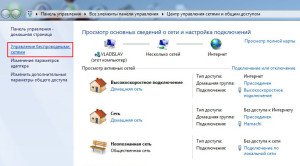
Налаштування Wi-Fi мережі на комп'ютері.
Ще один критерій правильного вибору бездротового маршрутизатора - це його вартість. Якщо зайти в будь-якої магазин з комп'ютерною тематикою, можна побачити безліч роутерів, але при цьому одні з них будуть коштувати копійки, ціна інших же буде повільно, але вірно наближатися до захмарною. У чому ж справа? Всупереч поширеному стереотипу, роутери, чия ціна наближається до десяти тисяч і вище, не обов'язково будуть служити вам цілу вічність, а найдешевші пристрої на прилавку не відмовлять в перший же день їх використання.
Ціна на бездротові маршрутизатори зазвичай складаються з двох пунктів: націнки на бренд і технічних характеристик. І якщо справедливість першого можна оцінити тільки за допомогою чужих відгуків, іноді проплачених, то в другому цілком можливо розібратися самому. У дійсно хорошого роутера можна зняти антену, що збільшить відстань, на якому можна зловити його сигнал. Його оперативна пам'ять повинна бути як мінімум 64 мБ, так як 32 може і не вистачити. Необхідно звернути увагу і на процесор: хороший WiFi роутер, завдяки потужному процесору, може передавати гігабайти даних з великою швидкістю.
Налаштування АДСЛ роутера
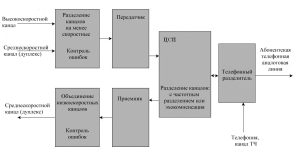
Схема підключення adsl роутера.
Отже, маршрутизатор виймуть з коробки, знаходиться у вас в руках, і тепер вас цікавить тільки одне: як налаштувати ADSL роутер? Насправді нічого складного в цьому немає. Достатньо лише виконати просту послідовність дій. Все це слід виконувати з роутером, вже підключеним до ПК. Написи і послідовність маніпуляцій можуть трохи змінюватися в залежності від моделі вашого роутера.
- Потрібно налаштувати автоматичне отримання адреси DNS-сервера і IP. Для цього слід зайти в Пуск - Панель управління - Мережа та Інтернет - Центр управління мережами і загальним доступом. Шлях може різнитися залежно від версій операційної системи, але останнє завжди залишається незмінним. Після цього вибрати «Зміна параметрів адаптера». Натиснути правою кнопкою миші на вашу мережу (вона єдина буде підключена і не матиме на своїй іконі червоний хрестик, називається «Підключення по локальній мережі») і вибрати «Властивості». У випадаючому списку внизу вибираєте «Протокол інтернету» і натискаєте на «Властивості». Відкриється вікно, в якому маркер потрібно переставити на «Отримувати автоматично» і там, і там. Натиснути на «ОК».
- Після цього відкрити свій браузер і в адресному рядку набрати 192.168.1.1. Якщо ви користуєтеся Opera, при заході на сторінку вам може висвітитися повідомлення, що веб-сторінка недоступна в автономному режимі або подібне. В такому випадку просто натисніть на «Підключитися». Не переживайте, вхід на цю сторінку не вимагає наявності інтернету.
- У наступному вікні потрібно ввести логін і пароль admin, саме такі його значення виставлені за замовчуванням. Подальше вікно покаже вам одну галочку з написом «DSL Auto-connect». Її необхідно зняти і натиснути «Далі» (Next). Всі подальші інструкції будуть дублюватися на двох мовах, так як з однаковою ймовірністю інтерфейс вашого роутера буде або англо- або російськомовним.
- Для подальших дій вам буде потрібно ваш провайдер. Зателефонуйте йому і дізнайтеся наступні дані: VCI і VCP.
- Задайте питання, чи потрібно включення QoS, і, в залежності від відповіді, зніміть або поставте галочку у вікні перед написом «Enable Quality of Servise» і натисніть на «Далі», як і раніше.
- Вікно «Тип з'єднання» (Connection type) передбачає вибір, який теж повинен надати вам ваш інтернет-провайдер. Запитайте у нього IP-адреса (IP Address) і маску підмережі (Subnet Mask).
- Нарешті, фінальними вікнами будуть дані з усіма зробленими вами настройками. Після показу всіх встановлених налаштувань можна буде щось змінити за допомогою клавіші «Назад» (Back). В результаті з'явиться повідомлення про те, що роутер успішно налаштований і запущений.
Після всіх цих нескладних дій ваш ADSL роутер буде повністю налаштований і майже готовий до використання. Але, крім усього перерахованого вище, від вас будуть потрібні ще деякі дії.
Як налаштувати вайфай на комп'ютері або ноутбуці

Правильне розташування роутера.
Насправді просто так ваш ПК не зможе розпізнати і підключитися до роутера, але в наш 21 століття всі необхідні дії автоматизовані майже повністю, і від вас буде потрібно кілька простих кліків. Якщо ви не налаштували автоматичне отримання IP і DNS в першому пункті попередньої інструкції, то зробіть це зараз. Власноруч вбиті циферки - це, звичайно, добре, але адреса може в будь-який момент змінитися і вам доведеться знову дзвонити інтернет-провайдеру.
Для подальшого автоматичного підключення Wi-Fi вам потрібно пройтися по наступним маршрутом: Пуск - Панель управління - Мережа та Інтернет - Центр управління мережами і загальним доступом.
Після цього вибрати «Налаштування нового підключення або мережі». Під сплив вікні вибрати «Підключення до інтернету» і натиснути «Все одно створити нове підключення». У наступному списку вибрати «Швидкісне». Ввести в запропоновані поля свій логін і пароль (якщо вони не відомі, подивіться в договорі з інтернет-провайдером) і при бажанні дайте підключенню нове ім'я.
Через деякий кількість часу ваш комп'ютер перевірить всі дані і підключить інтернет. Якщо пароль і логін введені неправильно, то на екрані висвітиться відповідна помилка.
Тепер ви знаєте, як налаштувати ADSL.
Насправді настройка роутерів такого типу мало чим відрізняється від інших і до того ж досить проста.
Майже всі дані за вас вибрати повинен провайдер, до того ж в більшості випадків вся необхідна інформація знаходиться на його сайті. Але якщо такої немає - сміливо телефонуйте в техпідтримку, після чого ви зможете насолоджуватися відмінним бездротовим інтернетом по всій квартирі.
Читайте також
Як вибрати роутер?Як вибрати роутер?
У чому ж справа?
Отже, маршрутизатор виймуть з коробки, знаходиться у вас в руках, і тепер вас цікавить тільки одне: як налаштувати ADSL роутер?